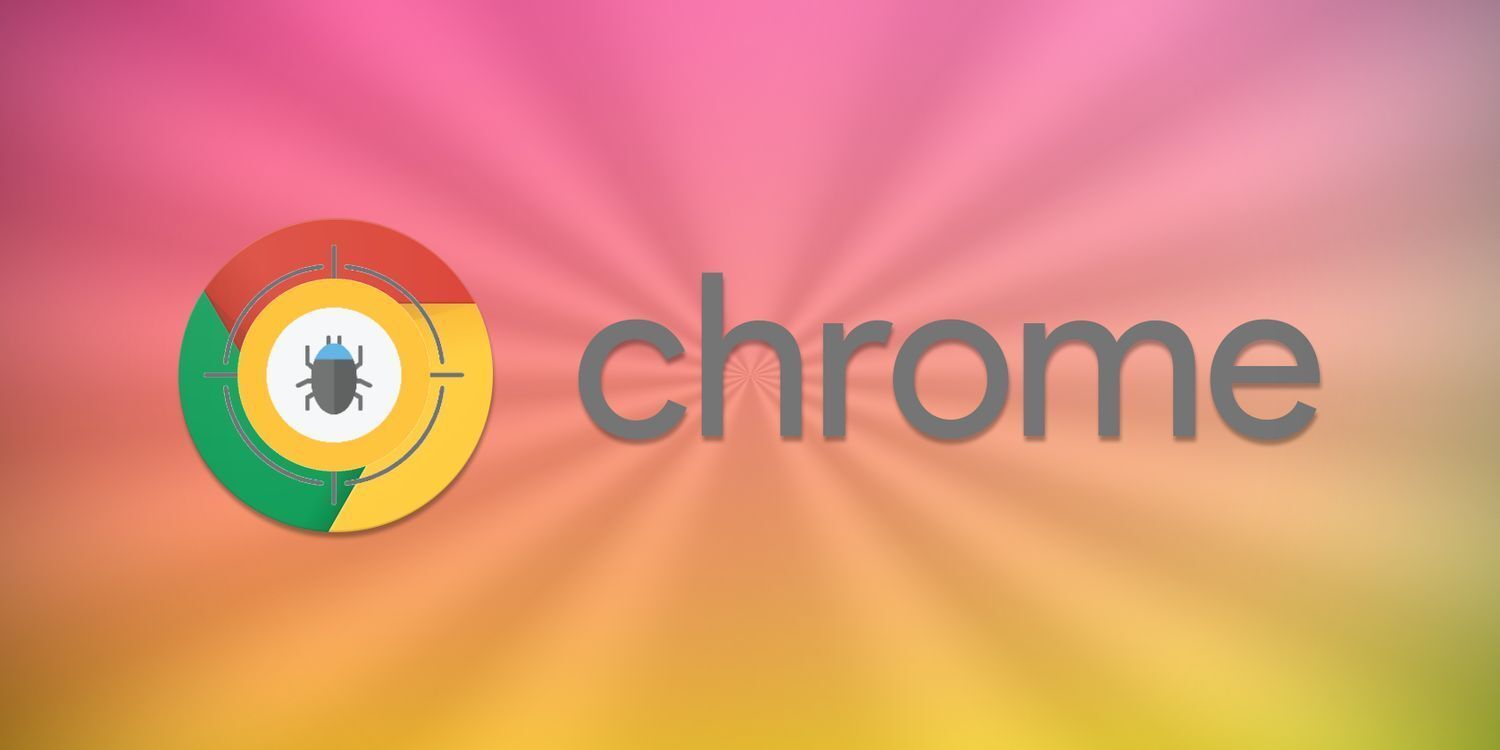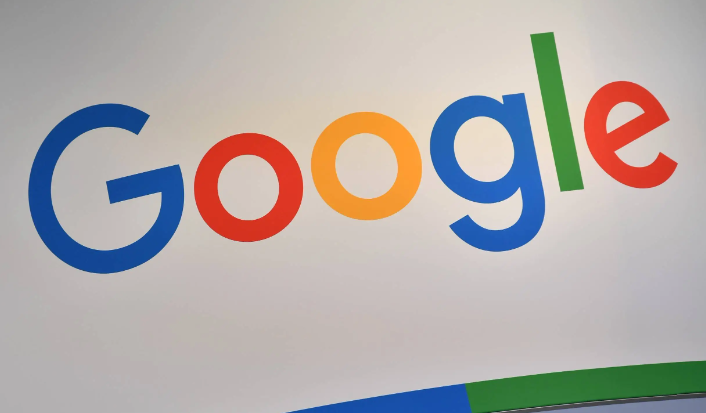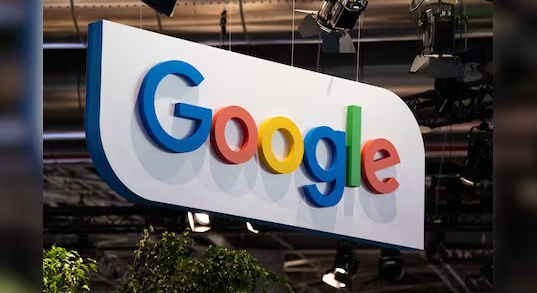教程详情
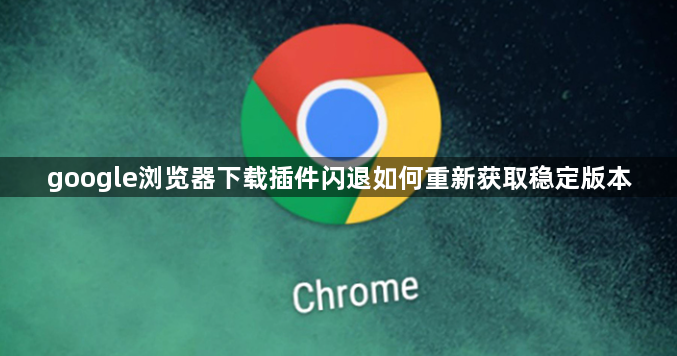
隔离用户配置文件。完全关闭谷歌浏览器,包括后台进程。找到浏览器的用户数据文件夹,通常位于路径:C:\Users\您的用户名\AppData\Local\Google\Chrome\User Data。将该文件夹内的“Default”文件夹重命名为“Default.bak”。重新启动谷歌浏览器,此时浏览器会像首次安装一样启动。如果不再闪退,说明问题出在旧的配置文件中。
清理浏览数据。如果浏览器能够短暂运行,进入设置中的“隐私和安全”,选择“清除浏览数据”,勾选缓存的图片和文件等选项后执行清理。
关闭硬件加速。在桌面上找到谷歌浏览器的快捷方式,右键点击并选择“属性”。在“目标”输入框的末尾,先输入一个空格,然后添加启动参数:--disable-gpu。点击“应用”和“确定”,通过这个修改后的快捷方式启动浏览器。如果不再闪退,就说明是硬件加速引起的问题。可以在浏览器稳定运行后,进入“设置”->“系统”,手动关闭“使用硬件加速模式”选项,然后移除快捷方式里的启动参数。
排查扩展冲突。进入chrome://extensions/页面,逐一禁用第三方扩展,定位导致问题的插件。特别是最近安装过的插件,点击插件右下角的开关将其停用,反复尝试找到导致闪退的插件并将其卸载。
重置浏览器设置。在浏览器设置页面,找到“重置设置”选项,点击“将设置恢复为原始默认设置”并确认。这会将所有设置恢复到初始状态,但会保留书签、历史记录和密码。
更新或重装浏览器程序。进入chrome://settings/help页面检查版本更新,点击“更新”并重启浏览器。若问题持续,通过控制面板卸载当前版本后访问官网下载最新版本重新安装,注意安装过程中允许防火墙放行必要权限。
禁用冲突扩展程序。访问chrome://extensions/页面逐个禁用所有插件,观察同步是否恢复正常。定位到导致问题的扩展后可选择删除或更换兼容性更好的替代工具,特别是广告拦截类插件易干扰同步协议。
通过上述步骤逐步排查和修复,绝大多数Google浏览器下载插件闪退问题都能得到有效解决。每个环节均基于实际验证的技术手段,重点在于精准识别故障源头、合理配置系统权限以及维护干净的运行环境。